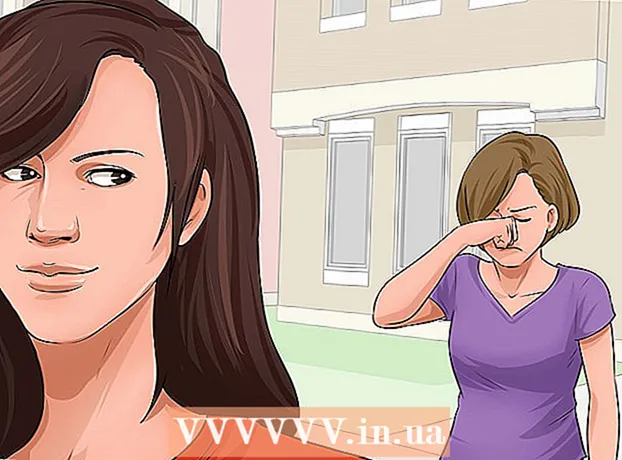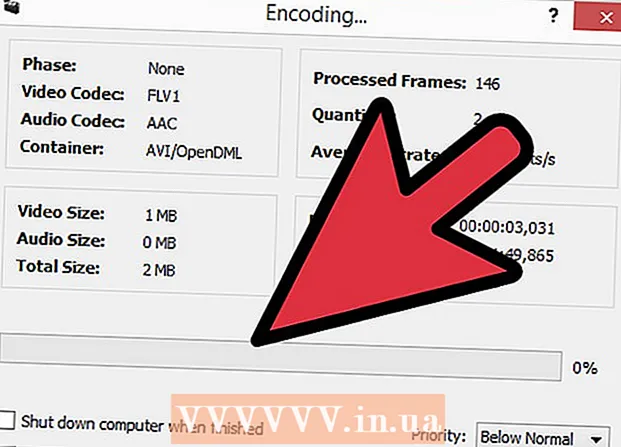Autor:
Christy White
Data E Krijimit:
8 Mund 2021
Datën E Azhurnimit:
1 Korrik 2024

Përmbajtje
- Të shkelësh
- Pjesa 1 nga 3: Shkarkimi i një imazhi nga interneti
- Pjesa 2 nga 3: Konvertoni imazhin e shkarkuar
- Pjesa 3 nga 3: Konvertimi i një imazhi të ruajtur tashmë në kompjuterin tuaj
Formati i skedarit PNG (grafikë portabël rrjeti) është një format i popullarizuar për imazhe dhe përdoret shpesh në dizajnin grafik. Për shembull, nëse keni një skedar imazhi në formatin JPEG ose GIF, mund të përdorni programin më standard të redaktimit të imazhit për ta ruajtur atë imazh si PNG. Për të mësuar se si ta bëni këtë, mund të filloni në pjesën 1.
Të shkelësh
Pjesa 1 nga 3: Shkarkimi i një imazhi nga interneti
 Filloni motorin tuaj të preferuar të kërkimit. Bëni këtë duke klikuar dy herë në ikonën e shfletuesit në desktopin tuaj ose duke përfunduar hapin tjetër nëse keni një shfletues të paracaktuar.
Filloni motorin tuaj të preferuar të kërkimit. Bëni këtë duke klikuar dy herë në ikonën e shfletuesit në desktopin tuaj ose duke përfunduar hapin tjetër nëse keni një shfletues të paracaktuar.  Kërkoni në internet për një PNG që dëshironi të shkarkoni. Ju mund të dëshironi të ndezni një imazh të redaktuar, një PNG plotësisht të zbrazët ose një PNG kufiri për foton tuaj të preferuar. Nëse jeni duke përdorur Google Chrome, ju thjesht mund të shtypni atë që dëshironi të shkarkoni si PNG dhe të zgjidhni skedën "Image". Nëse jeni duke përdorur Yahoo, shkruani atë që dëshironi të shkarkoni si PNG dhe zgjidhni skedën "Image", ashtu si me Google. E njëjta gjë vlen edhe për Bing. Në Imgur thjesht duhet të shkruani diçka dhe imazhet do të shfaqen automatikisht.
Kërkoni në internet për një PNG që dëshironi të shkarkoni. Ju mund të dëshironi të ndezni një imazh të redaktuar, një PNG plotësisht të zbrazët ose një PNG kufiri për foton tuaj të preferuar. Nëse jeni duke përdorur Google Chrome, ju thjesht mund të shtypni atë që dëshironi të shkarkoni si PNG dhe të zgjidhni skedën "Image". Nëse jeni duke përdorur Yahoo, shkruani atë që dëshironi të shkarkoni si PNG dhe zgjidhni skedën "Image", ashtu si me Google. E njëjta gjë vlen edhe për Bing. Në Imgur thjesht duhet të shkruani diçka dhe imazhet do të shfaqen automatikisht. - Dije që imazhet do të shfaqen automatikisht kur shkruan "imazhe" pas një kërkimi në Google, Yahoo ose Bing.
- Sigurohuni që të shtoni "PNG" në fund të kërkimit tuaj në mënyrë që të shfaqen vetëm skedarët PNG.
 Gjeni PNG që dëshironi dhe klikoni mbi të. Nëse tregon një tabelë të bardhë dhe gri "para" që të klikoni në imazh, atëherë kjo nuk është një skedar i vërtetë PNG dhe në platformat e tjera imazhi do të shfaqet me katrorë të bardhë dhe gri prapa tij, i cili nuk është menduar në të vërtetë. Në vend të kësaj, shikoni për PNG me një sfond të bardhë të fortë.
Gjeni PNG që dëshironi dhe klikoni mbi të. Nëse tregon një tabelë të bardhë dhe gri "para" që të klikoni në imazh, atëherë kjo nuk është një skedar i vërtetë PNG dhe në platformat e tjera imazhi do të shfaqet me katrorë të bardhë dhe gri prapa tij, i cili nuk është menduar në të vërtetë. Në vend të kësaj, shikoni për PNG me një sfond të bardhë të fortë. - Mund të shihni madhësinë e imazhit duke lëvizur kursorin e miut mbi të në Google.
 Prisni që imazhi të përpunohet. Kur klikoni për herë të parë në një PNG që dëshironi, prisni rreth 5 sekonda që sfondi i bardhë të hiqet. Dije që është mirë nëse ka një sfond të bardhë dhe gri kur në të vërtetë klikoni në PNG. Kjo është e nevojshme në mënyrë që të mund të tregojë një sfond transparent dhe jo vetëm një imazh me një sfond të bardhë të fortë.
Prisni që imazhi të përpunohet. Kur klikoni për herë të parë në një PNG që dëshironi, prisni rreth 5 sekonda që sfondi i bardhë të hiqet. Dije që është mirë nëse ka një sfond të bardhë dhe gri kur në të vërtetë klikoni në PNG. Kjo është e nevojshme në mënyrë që të mund të tregojë një sfond transparent dhe jo vetëm një imazh me një sfond të bardhë të fortë. - Imazhi do të shfaqet në cilësinë më të ulët gjatë përpunimit. Sapo ngarkimi të ketë përfunduar, ai do të shfaq cilësinë më të lartë për të cilën është i aftë motori i kërkimit.
 Klikoni me të djathtën në PNG dhe zgjidhni "Ruaje imazhin si". Butoni "Ruaje imazhin si ..." do të kthehet në blu kur ta klikosh.
Klikoni me të djathtën në PNG dhe zgjidhni "Ruaje imazhin si". Butoni "Ruaje imazhin si ..." do të kthehet në blu kur ta klikosh.  Riemërtoni skedarin e figurës. Kjo do të ndihmojë në gjetjen e skedarit më vonë. Sidoqoftë, kjo është fakultative dhe mund të mbani të njëjtin emër që ju jep figura.
Riemërtoni skedarin e figurës. Kjo do të ndihmojë në gjetjen e skedarit më vonë. Sidoqoftë, kjo është fakultative dhe mund të mbani të njëjtin emër që ju jep figura. - Sigurisht zgjidhni një emër të arsyeshëm. Nëse PNG që shkarkoni tregon një pemë të kuqe në vjeshtë, mos e emëroni skedarin "Pema e Dimrit". Kjo vetëm do të shtojë konfuzionin.
- Ndonjëherë më pak është më shumë. Ju gjithashtu mund të telefononi PNG "PNG1" nëse kjo ju ndihmon.
 Shtoni etiketa në fotografi. Kjo shton një shtresë shtesë përshkrimesh në mënyrë që të gjeni lehtë PNG. Zgjidhni etiketat që lidhen me ngjyrën e figurës, madhësinë e figurës, rëndësinë e figurës dhe ku mund ta gjeni në kompjuterin tuaj.
Shtoni etiketa në fotografi. Kjo shton një shtresë shtesë përshkrimesh në mënyrë që të gjeni lehtë PNG. Zgjidhni etiketat që lidhen me ngjyrën e figurës, madhësinë e figurës, rëndësinë e figurës dhe ku mund ta gjeni në kompjuterin tuaj.  Zgjidhni një dosje për të vendosur imazhin tuaj. Ky është një nga hapat më të rëndësishëm pasi emrat dhe etiketat nuk do t'ju ndihmojnë nëse kërkoni në direktori të gabuar! Desktopi, dokumentet dhe shkarkimet janë dosje për të vendosur imazhin që po shkarkoni, përveç nëse është për një projekt për të cilin keni krijuar një dosje specifike.
Zgjidhni një dosje për të vendosur imazhin tuaj. Ky është një nga hapat më të rëndësishëm pasi emrat dhe etiketat nuk do t'ju ndihmojnë nëse kërkoni në direktori të gabuar! Desktopi, dokumentet dhe shkarkimet janë dosje për të vendosur imazhin që po shkarkoni, përveç nëse është për një projekt për të cilin keni krijuar një dosje specifike.  Zgjidhni një lloj imazhi. Jo, nuk keni pse të zgjidhni nëse doni një PNG apo JPG, etj. Ju duhet të zgjidhni vetëm nëse është për të gjitha skedarët tuaj ose për një skedar specifik. Për shembull, nuk do të ruhet si skedar .exe ose .pdf. Thjesht ndihmon të jesh në gjendje të hapësh PNG!
Zgjidhni një lloj imazhi. Jo, nuk keni pse të zgjidhni nëse doni një PNG apo JPG, etj. Ju duhet të zgjidhni vetëm nëse është për të gjitha skedarët tuaj ose për një skedar specifik. Për shembull, nuk do të ruhet si skedar .exe ose .pdf. Thjesht ndihmon të jesh në gjendje të hapësh PNG!  Klikoni në butonin "Ruaj" dhe prisni që PNG të shkarkohet. Nëse ruhet si diçka tjetër përveç [emri juaj për imazhin] .png, gjeni një PNG tjetër ose përpiquni të zbuloni se çfarë shkoi keq.
Klikoni në butonin "Ruaj" dhe prisni që PNG të shkarkohet. Nëse ruhet si diçka tjetër përveç [emri juaj për imazhin] .png, gjeni një PNG tjetër ose përpiquni të zbuloni se çfarë shkoi keq.
Pjesa 2 nga 3: Konvertoni imazhin e shkarkuar
 Hapni softuerin për redaktimin e imazheve si Paint për Windows ose Paintbrush për Mac. Thjesht klikoni dy herë në ikonën e softuerit në tavolinën e punës, nëse është aty, ose klikoni në listën tuaj të programeve.
Hapni softuerin për redaktimin e imazheve si Paint për Windows ose Paintbrush për Mac. Thjesht klikoni dy herë në ikonën e softuerit në tavolinën e punës, nëse është aty, ose klikoni në listën tuaj të programeve.  Hapni imazhin që keni ruajtur. Shkoni te dritarja ku ndodhet imazhi që keni ruajtur. Klikoni dhe mbani figurën, tërhiqeni atë, pastaj lëshojeni në redaktor për ta shfaqur.
Hapni imazhin që keni ruajtur. Shkoni te dritarja ku ndodhet imazhi që keni ruajtur. Klikoni dhe mbani figurën, tërhiqeni atë, pastaj lëshojeni në redaktor për ta shfaqur.  Redakto imazhin. Nëse dëshironi, mund të ndryshoni ose ndryshoni madhësinë e figurës para se ta ruani si PNG; mund të shtoni edhe tekst duke përdorur mjetin Tekst të softuerit tuaj. Sidoqoftë, kjo është plotësisht fakultative.
Redakto imazhin. Nëse dëshironi, mund të ndryshoni ose ndryshoni madhësinë e figurës para se ta ruani si PNG; mund të shtoni edhe tekst duke përdorur mjetin Tekst të softuerit tuaj. Sidoqoftë, kjo është plotësisht fakultative.  Ruani imazhin si PNG. Klikoni në "Skedar" në pjesën e sipërme të majtë të redaktorit dhe zgjidhni "Ruaje Si".
Ruani imazhin si PNG. Klikoni në "Skedar" në pjesën e sipërme të majtë të redaktorit dhe zgjidhni "Ruaje Si". - Vendosni një emër skedari duke shtypur emrin e dëshiruar në fushën File name.
- Klikoni në menunë zbritëse "Ruaj si tip" poshtë fushës Emri i skedarit për të parë të gjitha formatet e përputhshme në të cilat mund të ruhet imazhi.
- Zgjidhni "PNG" dhe klikoni "Ruaj". Skedari do të ruhet në të njëjtën dosje si origjinali, por si një skedar PNG.
Pjesa 3 nga 3: Konvertimi i një imazhi të ruajtur tashmë në kompjuterin tuaj
 Gjeni imazhin. Përdorni explorer dhe shkoni në dosjen specifike që përmban imazhin që dëshironi të konvertoni në formatin PNG. Mbajeni këtë dritare të hapur pasi të keni gjetur imazhin.
Gjeni imazhin. Përdorni explorer dhe shkoni në dosjen specifike që përmban imazhin që dëshironi të konvertoni në formatin PNG. Mbajeni këtë dritare të hapur pasi të keni gjetur imazhin.  Hapni softuerin për redaktimin e imazheve si Paint për Windows ose Paintbrush për Mac. Thjesht klikoni dy herë në ikonën e softuerit në tavolinën e punës, nëse është aty, ose klikoni në listën tuaj të programeve.
Hapni softuerin për redaktimin e imazheve si Paint për Windows ose Paintbrush për Mac. Thjesht klikoni dy herë në ikonën e softuerit në tavolinën e punës, nëse është aty, ose klikoni në listën tuaj të programeve.  Hapni imazhin që keni ruajtur. Shkoni te dritarja ku ndodhet imazhi që keni ruajtur. Klikoni dhe mbani figurën, tërhiqeni atë, pastaj lëshojeni në redaktor për ta shfaqur.
Hapni imazhin që keni ruajtur. Shkoni te dritarja ku ndodhet imazhi që keni ruajtur. Klikoni dhe mbani figurën, tërhiqeni atë, pastaj lëshojeni në redaktor për ta shfaqur.  Redakto imazhin. Nëse dëshironi, mund të ndryshoni ose ndryshoni madhësinë e figurës para se ta ruani si PNG; mund të shtoni edhe tekst duke përdorur mjetin Tekst të softuerit tuaj. Sidoqoftë, kjo është plotësisht fakultative.
Redakto imazhin. Nëse dëshironi, mund të ndryshoni ose ndryshoni madhësinë e figurës para se ta ruani si PNG; mund të shtoni edhe tekst duke përdorur mjetin Tekst të softuerit tuaj. Sidoqoftë, kjo është plotësisht fakultative.  Ruani imazhin si PNG. Klikoni në "Skedar" në pjesën e sipërme të majtë të redaktorit dhe zgjidhni "Ruaje Si".
Ruani imazhin si PNG. Klikoni në "Skedar" në pjesën e sipërme të majtë të redaktorit dhe zgjidhni "Ruaje Si". - Vendosni një emër skedari duke shtypur emrin e dëshiruar në fushën File name.
- Klikoni në menunë zbritëse "Ruaj si tip" poshtë fushës Emri i skedarit për të parë të gjitha formatet e përputhshme në të cilat mund të ruhet imazhi.
- Zgjidhni "PNG" dhe klikoni "Ruaj". Skedari do të ruhet në të njëjtën dosje si origjinali, por si një skedar PNG.